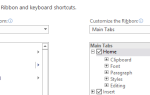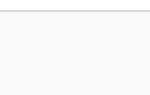Содержание
Существует причина, по которой наименьшая единица в электронной таблице Excel называется ячейкой: ее нельзя разделить дальше.
Но что, если вы хотите создать мастер-ячейку сверху и несколько (скажем, две) подчиненных ячеек в одном ряду под этим? Нечто похожее на заголовок столбца с тремя столбцами ячеек под ним:
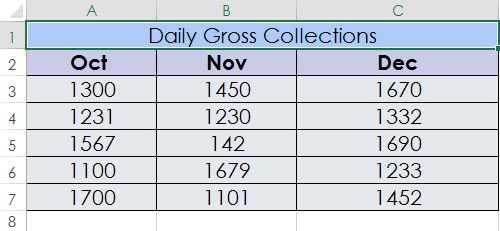
сращивание может использоваться для объединения двух или более ячеек для создания новой, более крупной ячейки. Таким образом, вы можете создать заголовок или метку столбца, растянутую на несколько столбцов под ним. Хорошо слитый блок данных — это трюк форматирования для более аккуратной электронной таблицы.
Вы не можете разделить ячейку A2 и использовать разделенные ячейки для данных. Таким образом, обойти это, объединив ячейки верхнего уровня A1, B1 и C1 в одну, единую ячейку. Эта единая объединенная ячейка является вашей ячейкой заголовка. Теперь вы можете вводить данные в отдельные ячейки под ним, как обычно.
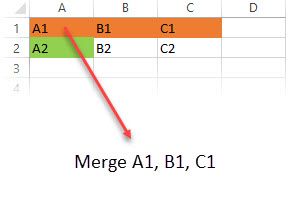
Объединить выбранные ячейки
Выберите две или более смежные ячейки, которые вы хотите объединить.
Нажмите Главная> Слияние Центр.
сливаться Центр «ширина =» 355 «высота =» 310 «>
Если Merge and Center затенено, убедитесь, что вы не редактируете ячейку, а ячейки, которые вы хотите объединить, не находятся внутри таблицы.
Чтобы объединить ячейки без центрирования, нажмите стрелку рядом с сливаться Центр. Затем нажмите Объединить через или же Объединить ячейки.
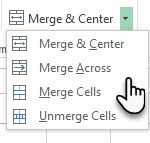
Замечания: Вы можете объединить отдельные ячейки с данными. Но содержимое только одной ячейки (верхняя левая ячейка) сохраняется в объединенной ячейке. Содержимое других объединяемых ячеек будет удалено. Чтобы изменить выравнивание текста в объединенной ячейке, выберите ячейку, а затем нажмите любую из кнопок выравнивания в центровка группа на вкладке Главная.
Un-Merge (Split) выделенная ячейка
Вы всегда можете разделить объединенные ячейки. Если вы не помните, где у вас были объединенные ячейки, вы можете использовать команду «Найти», чтобы быстро найти объединенные ячейки.
Выберите объединенную ячейку, которую хотите удалить.
Нажмите Главная> Слияние и Центр. Вы также можете нажать на стрелку рядом с Merge and Center, а затем нажать Unmerge Cells.
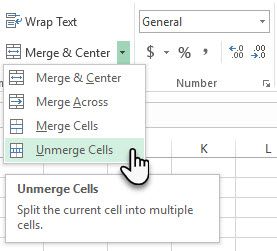
Объединенные ячейки разделяются на отдельные ячейки. Любые данные в объединенной ячейке перемещаются в верхнюю левую ячейку, когда объединенная ячейка отделяется.
Всегда планируйте заранее сливаться
Объединение ячеек и маркировка столбцов улучшает внешний вид вашей электронной таблицы. Это также шаг к условному форматированию
, Но планируйте заранее, чтобы предотвратить потерю данных.
Не волнуйтесь — вы можете объединять ячейки и хранить все данные тоже. Но для этого требуется формула Excel и еще несколько шагов. Я уверен, что небольшой совет последует за этой более простой задачей работы с электронными таблицами.
А пока скажите нам, если вы найдете этот простой совет полезным.